

Avgiftstjenesten beregner omsetningsavgifter for ordrene.
Dette emnet beskriver hele konfigurasjonen av arbeidsflyten for avgiftstjenester.
Du må konfigurere avgiftsinnstillingene i [Konfigurasjon] -arbeidsområdet:
Velg avgiftstjenester for PRISMAdirect
Du kan velge hvilke avgiftsberegningstjenester som skal være tilgjengelige for PRISMAdirect.
Konfigurer avgiftstjenestene for hver webserver
PRISMAdirect kan kjøre flere webservere. Når avgiftsberegning er aktivert for PRISMAdirect, må du konfigurere avgiftstjenester for hver webserver.
Aktiver avgiftstjenester for hver nettbutikk
En webserver kan kjøre flere nettbutikker. Du kan velge én avgiftstjeneste per nettbutikk når avgiftsberegning er aktivert for aktuelle webserveren.
Konfigurer innstillingene for prisberegning for hver nettbutikk
Prisene på ordrene og jobbene må regnes ut før merverdiavgiften kan beregnes.
Skriv inn standard opprinnelsesadresse
I noen delstater i USA er merverdiavgiften for produkter basert på den opprinnelige adressen i stedet for måladressen.
Du kan bruke standard opprinnelsesadresse når du bare har én nettbutikk. Når du har flere nettbutikker, må du skrive inn opprinnelsesadresse for hver enkelt nettbutikk.
Opprinnelsesadressen er stedet der varene fraktes fra.
Skriv inn opprinnelsesadresse for hver nettbutikk
I noen delstater i USA er merverdiavgiften for produkter basert på den opprinnelige adressen i stedet for måladressen.
Når du har flere nettbutikker, må du skrive inn opprinnelsesadresse for hver enkelt nettbutikk.
Opprinnelsesadressen er stedet der varene fraktes fra.
Klikk på [System] - [Tilkobling] - [Avgiftstjenester].
Aktiver alternativet [Bruk avgiftsberegningstjenester].
Velg hvilke avgiftstjenester som skal være tilgjengelige for PRISMAdirect. For eksempel, FixedTax.
Du kan legge til ekstra avgiftskoder for Avalara i [Egendefinerte avgiftskoder] -delen.
Hver Avalara-avgiftskode har tilknyttede avgiftsregler som definerer skattbarheten for koden i delstater og lokale jurisdiksjoner i USA. Du finner de tilgjengelige avgiftskodene på nettstedet for Avalara.
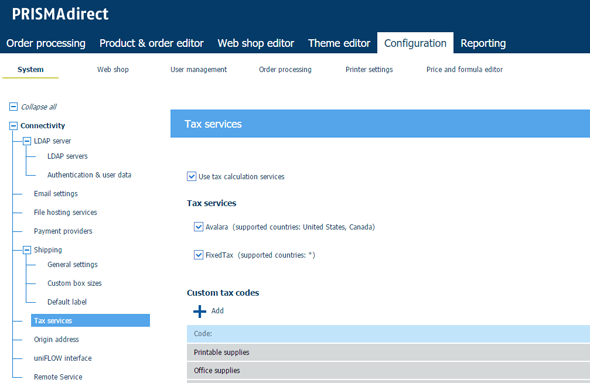
Klikk på [Lagre].
Avgiftsberegningstjenester er nå aktivert for PRISMAdirect. PRISMAdirect kan imidlertid kjøre flere webservere. Nå må du aktivere eller deaktivere avgiftstjenester for hver webserver – se prosedyren Konfigurer avgiftstjenester for hver webserver nedenfor.
Klikk på [System] – [Web Submission] – <webserver> – [Avgiftstjenester].
Alternativet [Bruk avgiftsberegningstjenester]
Aktivert
Du har aktivert tjenestene for avgiftsberegning for den aktuelle webserveren. Webserveren kan kjøre én eller flere nettbutikker. Du må først konfigurere avgiftstjenestene i denne dialogboksen. Deretter må du aktivere eller deaktivere avgiftstjenester for hver nettbutikk – se prosedyren Aktiver avgiftstjenester for hver nettbutikk nedenfor.
Deaktivert
Du kan deaktivere avgiftstjenester i denne dialogboksen når webserveren ikke har Internett-tilgang. For eksempel hvis firmaet ditt bruker et lokalnett. Brukeren får ikke noen melding av typen "Kan ikke koble til".
Konfigurer hver avgiftstjeneste.
Klikk på linjen for avgiftstjenesten du vil konfigurere. Linjen utvides, og du kan fylle inn de aktuelle innstillingene. Du kan for eksempel angi Account number-innstillingen osv. når du bruker Avalara API. Avalara leverer disse innstillingene når du oppretter en bedriftskonto.
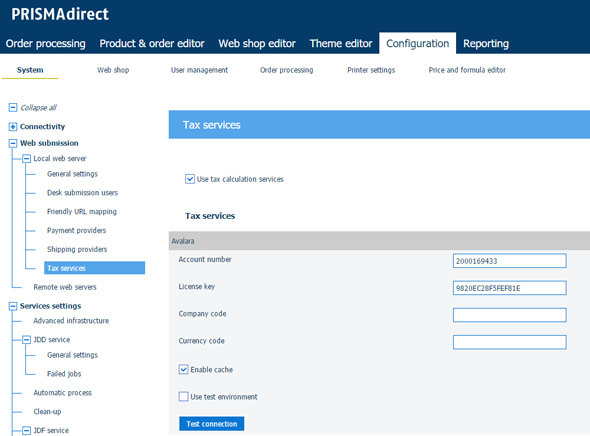
Klikk på [Lagre].
Klikk på [Nettbutikk] - <nettbutikk> - [Prissetting] - [Avgiftstjenester].
Aktiver alternativet [Aktiver avgiftsberegningstjenester].
Velg en avgiftstjeneste fra rullegardinlisten.
De tilgjengelige alternativene avhenger av den valgte avgiftsberegningstjenesten. Eksempler:
Avgiftskode for frakt
Hver Avalara-avgiftskode har tilknyttede avgiftsregler som definerer skattbarheten for koden i delstater og lokale jurisdiksjoner i USA. Du finner de tilgjengelige avgiftskodene på nettstedet for Avalara.
[Regn ut avgift når ordren er fullført]
PRISMAdirect registrerer merverdiavgiften i Avalara når ordren er fullført. Hvis du deaktiverer dette alternativet, må du ferdigstille avgiften manuelt i Avalara.
Vis priser inkludert avgifter
Priser vises alltid uten avgifter når du har valgt Avalara.
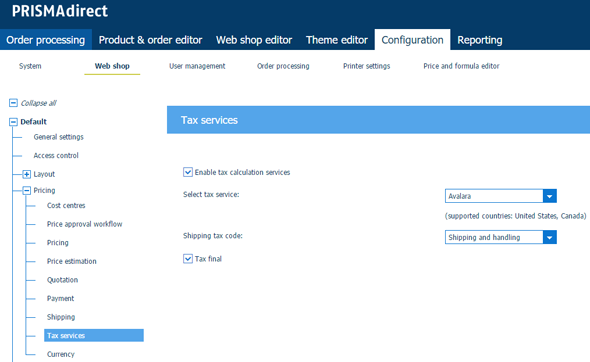
Klikk på [Lagre].
Avgiftstjenesten beregner merverdiavgiften for ordrene som er sendt inn via denne nettbutikken.
Klikk på [Nettbutikk] - <nettbutikk> - [Prissetting] - [Prisberegning].
Aktiver prisberegning. Velg [Ja] eller [Alltid].
Prisene på ordrene og jobbene må regnes ut før merverdiavgiften kan beregnes.
Dra og slipp formelen du vil bruke, inn blant de aktive formlene. Gjør dette for både jobber og ordrer.
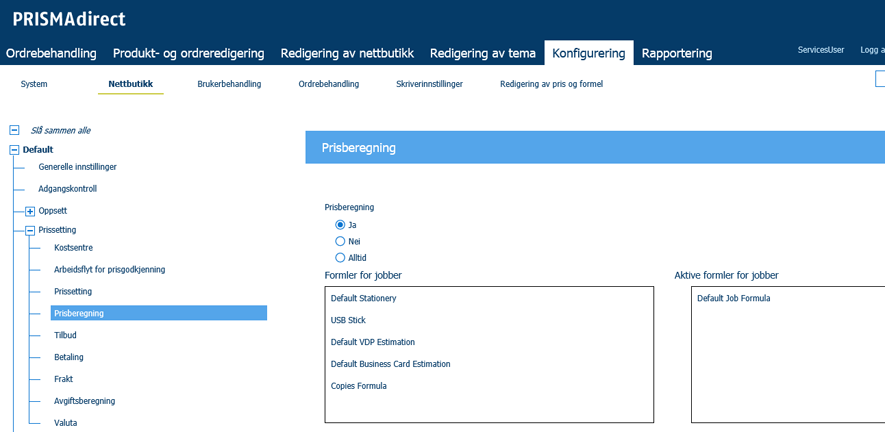
Klikk på [Lagre].
Klikk på [System] - [Tilkobling] - [Opprinnelsesadresse].
Skriv alle adresseopplysninger i de aktuelle tekstfeltene.
Verdiene i tekstfeltene vil ikke bli kontrollert i denne dialogboksen. Adressen valideres når operatøren eller kunden oppretter en ordre mens arbeidsflyten for avgiftstjenester er aktivert. Avgiftstjenesten sender tilbake en feilmelding dersom noen av verdiene er uriktige. For eksempel kan postnummeret være feil, eller avgiftstjenesten har ikke aktivitet i det aktuelle landet.
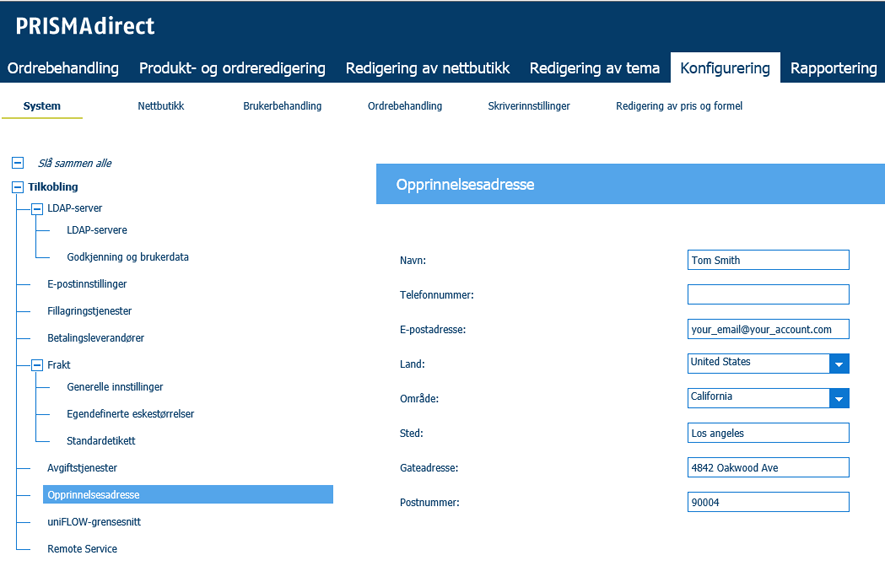
Klikk på [Lagre].
Klikk på [Nettbutikk] - <nettbutikk> - [Kontaktinformasjon] - [Opprinnelsesadresse].
[Bruk standard opprinnelsesadresse]
Aktivert
Nettbutikken bruker standard opprinnelsesadresse. Se: [System] - [Tilkobling] - [Opprinnelsesadresse].
Deaktivert
Skriv inn opprinnelsesadressen for nettbutikken din.
Verdiene i tekstfeltene vil ikke bli kontrollert i denne dialogboksen. Adressen valideres når operatøren eller kunden oppretter en ordre mens avgiftstjenestene er aktivert. Avgiftstjenesten returnerer en feilmelding hvis adressen ikke kan valideres. For eksempel kan postnummeret være feil, eller avgiftstjenesten har ikke aktivitet i det aktuelle landet.
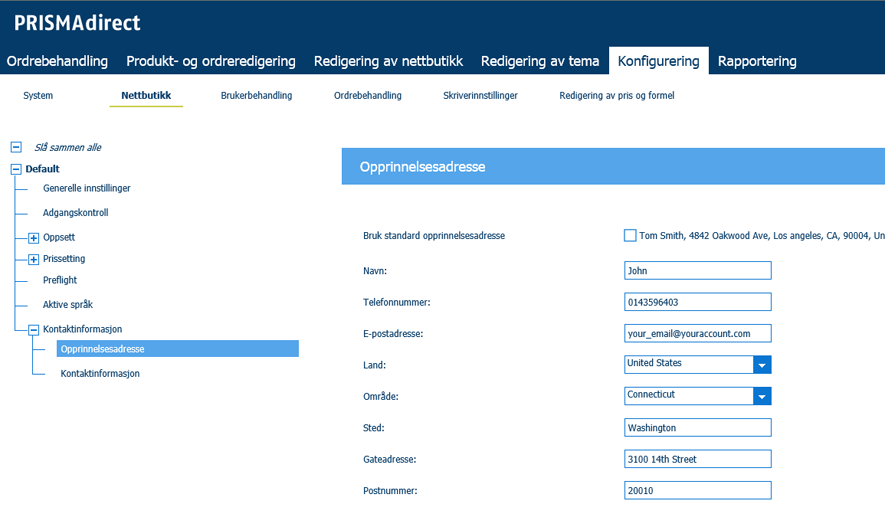
Klikk på [Lagre].